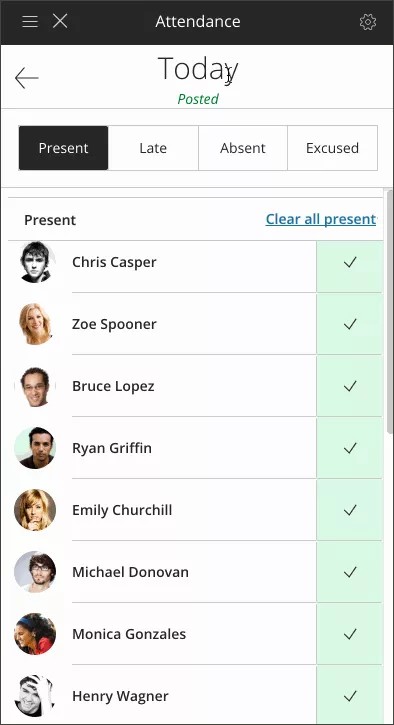在成绩中心和成绩簿中查看出勤情况
在成绩中心查看出勤情况
虽然您无法标记出勤,但可以在成绩中心查看出勤。学生的累积出勤分数始终显示为 100 分。您无法删除出勤列,但可以从视图中将其隐藏。
出勤列将自动添加到出勤类别。您可以在编辑列页面中更改该类别。
您可以在出勤列中执行与其他列相同的大多数操作。例如,您可以添加显示名称和更改设置,如主要显示和在计算时使用出勤。
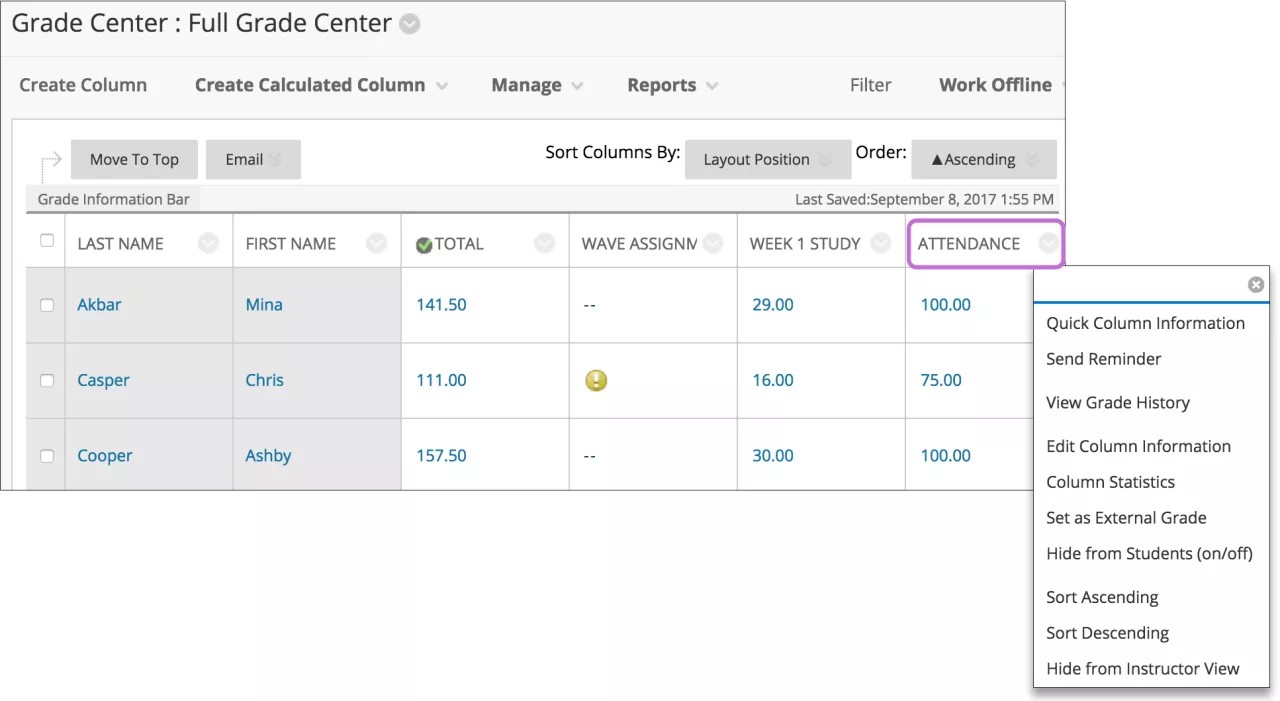
打开单元格的菜单,选择为用户活动评分来查看学生总体出勤记录的摘要。
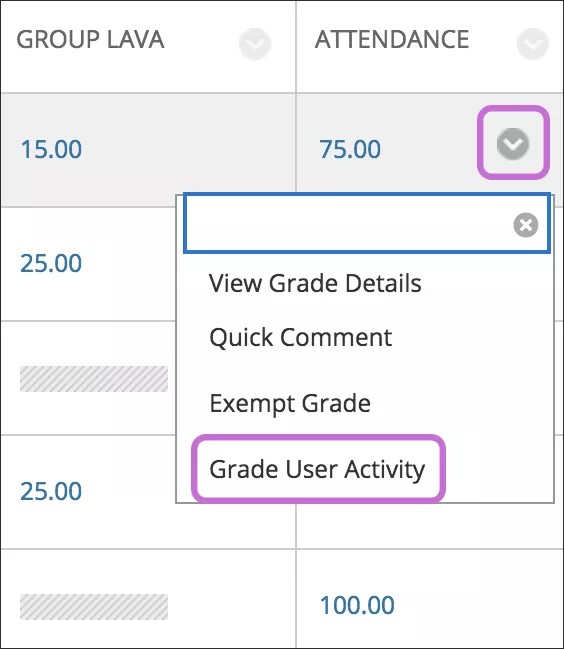
您可以查看学生错过的班级会议数量。每个学生的总分显示有您在出勤设置面板中所选的方案。该视图为只读视图。在屏幕底部,选择返回至成绩中心返回到网格。
警告
虽然您可以在成绩中心通过学生的成绩单元格编辑其总出勤成绩,但是系统不会为您已标记的任何会议显示更改。因此,如果学生出席所有会议,且您编辑该学生的出勤成绩单元格并将 100 更改为 75,则 75 会成为总出勤成绩。当您打开出勤时,75 会显示为总成绩,但该学生出席了所有会议。我们建议您分别更改各个会议来更改学生的总分数。
在成绩簿中查看出勤情况
您可以通过成绩簿中的项目列表或网格视图访问出勤。出勤列将自动添加到出勤类别。
您可以在计算和总成绩中使用出勤。
在列表视图中,选择出勤打开最新会议视图以标记出勤。在网格视图中,选择出勤列标题以打开菜单,然后选择编辑。

在网格视图中,您无法编辑出勤单元格。访问学生的出勤单元格并选择查看学生记录来查看学生总体出勤记录的摘要。您可以查看学生错过的班级会议数量。学生的总分显示有您在设置面板中所选的方案。该视图为只读视图。
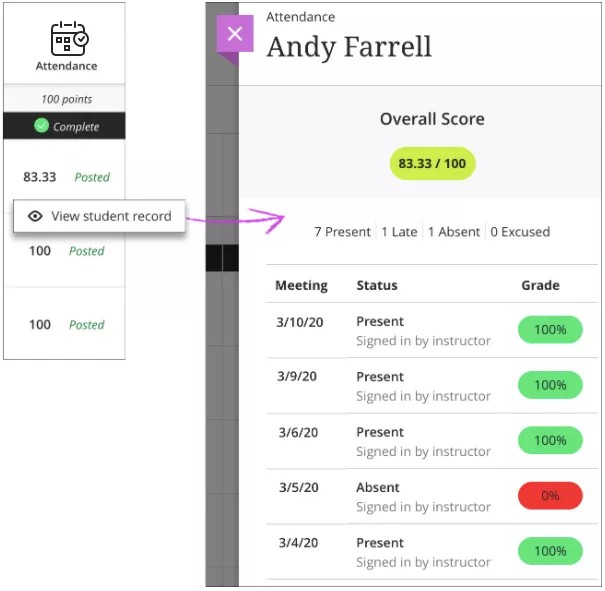
移动设备和平板电脑视图
在面对面课堂中,您可以站在学生们面前,使用手机或平板电脑标记出勤。您可以访问紧凑的出勤视图,该视图一次显示一个会议,并且包含学生的个人资料图片。无需创建备注供以后使用或在计算机上点名。
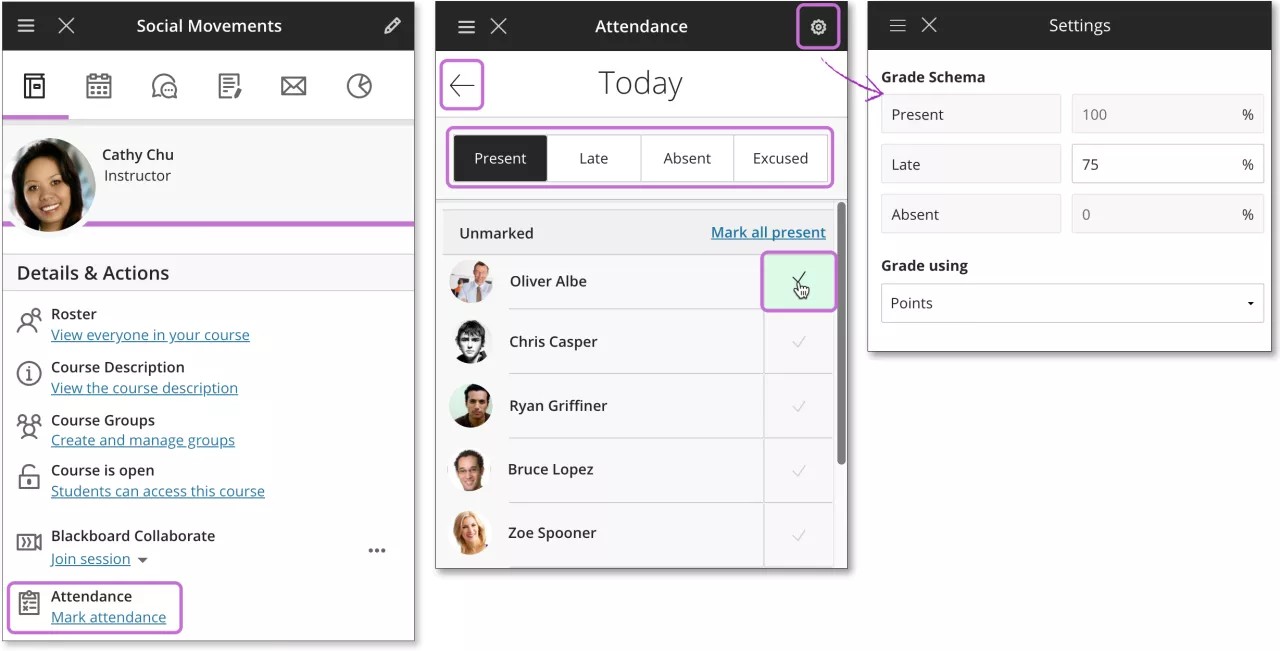
在屏幕顶部,您可以选择状态并通过一项操作标记所有学生。您做出的更改将会实时保存。或者,您可以单独为一些学生标记一个状态,然后移动到下一个状态。系统会按照您分配的状态对学生分组。取消标记的学生会移至列表顶部。如果任何学生不可用,则其会显示在单独的区域中。
在您标记学生的出勤时,其出勤成绩会自动发布。如果您更改学生的出勤或清除标记,则学生会立即看到相应更改。
使用上次会议和下次会议箭头可在不同会议之间导航。